Після майже десятиліття в дикій природі планшет Apple iPad нарешті отримав власну ОС, але Apple не просто запустила її й забула. З моменту свого дебюту у вересні 2019 року Apple має оновлений iPadOS шість разів, з останньою версією 13.2.3. Більшість із цих оновлень були випусками обслуговування, виправленнями помилок і оновлення безпеки, тоді як інші додали нові функції. Якими б вони не були, завжди оновлюйте iPadOS, щойно з’являться нові версії, або налаштуйте свій iPad на автоматичне встановлення оновлень. Це надійний спосіб захистити ваш iPad від втрати даних і запобігти інвазивному злому або інші нав’язливі зловмисні дії.
Зміст
- Доповнення до iPadOS 13.2
- Оновлення Siri
- Віджет Homies
- Кілька додатків
- Slide over отримує макіяж
- Один додаток, багато вікон
- Текстові жести трьома пальцями
- Покращення файлів
- Інструменти Капітальний ремонт палітри
- Плаваюча клавіатура
- Нижня лінія
Незважаючи на операцію на нібито та сама iOS, що й iPhone, iPad завжди дещо відрізнявся від iPhone. Лише екран вимагав інновацій, а розробники обладнання та програмного забезпечення віддавали цьому висуваючи можливості продукту за межі творчості та споживання до хардкору продуктивність.
Рекомендовані відео
Разом зі своїм помічником Apple Pencil і клавіатури, iPad часто може замінити ноутбук за певних умов. Наявність власної дискретної ОС продовжує просувати iPad у цьому напрямку. Це допомагає iPadOS працює на всіх поточних і підтримуваних iPad, починаючи з iPad Air 2 з кінця 2014 року.
Пов'язані
- Найкращі пропозиції для iPad у перший день: перші пропозиції стосуються топових моделей
- Чому ви не можете використовувати Apple Pay у Walmart
- Маєте iPhone, iPad або Apple Watch? Вам потрібно оновити його прямо зараз
iPadOS містить майже всі функції, включені в iOS 13, включно з відомою Темний режим, покращену програму «Фотографії», програму «Знайти мене», «Вхід за допомогою Apple», покращені «Карти» тощо. З дебютом iPadOS з’явилися розширені функції, розроблені ексклюзивно для планшетів Apple, а найновіша версія ОС додала нові можливості. Ми розповімо вам про кілька найвідоміших.
Побачити більше
- Найкращі чохли для клавіатур iPad Pro
- Найкращі чохли для iPad
- Найкращі підставки для iPad
Доповнення до iPadOS 13.2
З останнім оновленням iPad з’явилося безліч нових функцій, включаючи оновлення та доповнення смайликів, функцію оголошення повідомлень для AirPods, AirPods Pro підтримка, HomeKit Secure Video, маршрутизатори з підтримкою HomeKit, нові налаштування конфіденційності Siri та краща продуктивність функції AssistiveTouch. Ви можете встановити оновлення iOS через Налаштування > Загальні > Оновлення ПЗ, через Finder у macOS 10.15 Catalina або iTunes.

В iPadOS 13.2 додано підтримку смайлів Unicode 12 і отримано майже 400 нових або оновлених смайлів, у тому числі тварини, їжа, дії, доступність, гендерно-нейтральний і новий засіб вибору емодзі для вибору відтінку шкіри для пари.
Оновлення Siri
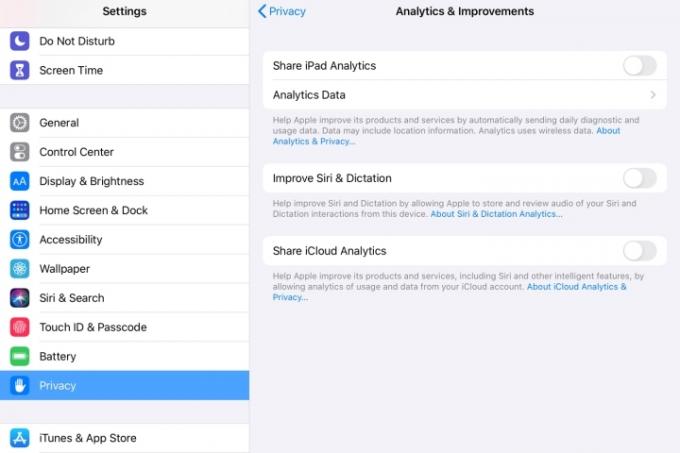
Оголошення повідомлень за допомогою Siri тепер може читати ваші повідомлення вголос на AirPods. Нові параметри конфіденційності дозволяють контролювати, чи потрібно допомагати покращувати Siri та диктування, дозволяючи Apple зберігати аудіо вашої взаємодії Siri та диктування. Ви можете ввімкнути або вимкнути цю функцію за допомогою Конфіденційність > Аналітика та вдосконалення > Покращення Siri та диктування. І ви можете піти Налаштування > Siri та пошук > Siri та історія диктування щоб видалити історію пошуку Siri, якщо хочете. Це оновлення є відповіддю Apple на Контроль якості підрядника Siri суперечка.
HomeKit Secure Video дозволяє конфіденційно знімати, зберігати та переглядати зашифроване відео з камер безпеки в iCloud і тепер може виявляти людей, тварин і транспортні засоби. Маршрутизатори з підтримкою HomeKit дозволяють контролювати та ізолювати інформацію, яку аксесуари HomeKit передають через Інтернет або домашню мережу.
Віджет Homies

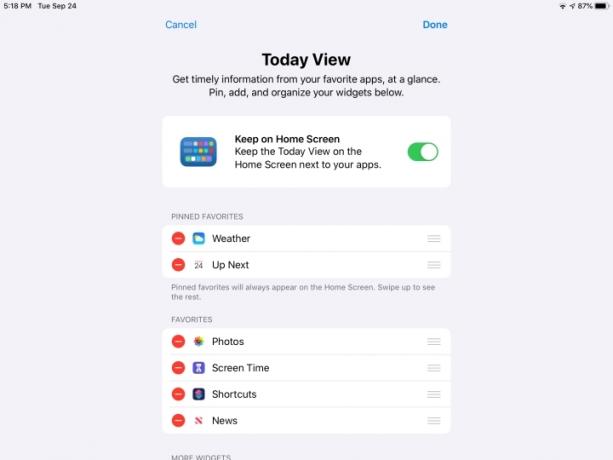


Досвід iPadOS почався з оновленого головного екрана, який поміщає два елементи в одному просторі. Піктограми додатків, розташовані в правій частині екрана, менші та згруповані разом, оскільки екран звільняє місце для віджетів «Сьогодні» в лівій частині дисплея. Просто проведіть пальцем зліва направо, щоб відкрити його, а потім проведіть пальцем вгору та вниз, щоб побачити стандартний вміст. Ймовірно, ви захочете внести деякі зміни. Віджети відображаються як в альбомній, так і в книжковій орієнтації, хоча в останній ви зможете переглядати лише перегляд «Сьогодні» або піктограми програми, а не обидва одночасно. Ось як налаштувати віджети головного екрана.
- Відкривши перегляд «Сьогодні», проведіть пальцем угору та торкніться Редагувати кнопку.
- Увімкніть Зберігати на головному екрані варіант, де віджети поділено на три категорії: Закріплені вибрані, Вибране, і Більше віджетів.
- Торкніться червоних знаків мінус, щоб видалити віджети, і торкніться зелених знаків плюс, щоб додати їх.
- Використовуйте елемент керування з правого боку кожного віджета, щоб змінити їх положення.
- Використовувати Закріплено в обраному щоб ці віджети завжди відображалися на головному екрані.
- Коли ви впорядкуєте віджети на свій смак, торкніться Готово.
Кілька додатків
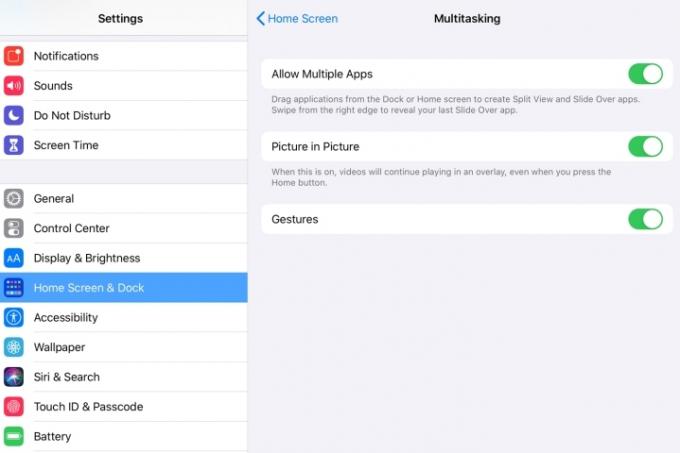
За допомогою розділеного перегляду в iPadOS ви можете отримати доступ до різних програм або різних частин однієї програми на одному екрані. Це чудово для сортування фотографій, електронної пошти та створення нотаток. Щоб використовувати розширені функції кількох програм iPadOS, переконайтеся, що ви їх увімкнули Налаштування > Головний екран і док-станція. Увімкніть усі три варіанти, щоб побачити, які з них будуть для вас найбільш корисними. Ви завжди можете змінити вибір пізніше.
- Дозволити кілька програм дає змогу перетягувати програми з док-станції в середину екрана, щоб створити розділене подання та ковзання.
- Картинка в картинці дозволяє продовжувати відтворення відео, які ви переглядаєте, у маленькому вікні, навіть якщо ви працюєте в іншій програмі.
- Жести дозволяє використовувати всі жести, вбудовані в ОС, для оптимальної роботи.
Slide over отримує макіяж






Функція ковзання на iPad дає змогу тримати кілька програм відкритими в режимі ковзання та перемикатися між ними, проводячи пальцем. Спочатку це може бути трохи незручно, але як тільки ви навчитеся техніці, ви зможете швидко й легко жонглювати кількома програмами одночасно, не потребуючи навігації чи повернення до док-станції.
- Запустіть програму, скажімо, відеокліп, на YouTube.
- Проведіть пальцем угору від нижньої частини екрана, щоб відкрити панель Dock.
- Виберіть там будь-яку програму, натисніть і утримуйте, перетягуючи піктограму в середину екрана.
- Ви можете повторити цю дію, перетягнувши другий значок до перетину між двома відкритими програмами.
- Щоб перемикатися між відкритими програмами, торкніться тонкої чорної смуги внизу вікна кожної програми та проведіть пальцем. Використовуйте верхню тонку панель, щоб змінити положення програм на екрані.
Один додаток, багато вікон





З iPadOS тепер ви можете переглядати одну програму в кількох вікнах на екрані, щоб бачити різні операції. За допомогою перетягування ви можете створити екземпляр програми з нотатки, електронної пошти, веб-сторінки або будь-якої програми, яка підтримує цю функцію. Ось як почати.
- Натисніть і утримуйте елемент із програми. Це може бути заголовок нотатки в програмі Notes або електронний лист зі списку електронних листів у програмі Mail.
- Торкніться й перетягніть його до краю екрана, доки не з’явиться чорна смуга.
- Підніміть палець, щоб створити інший екземпляр програми.
- Щоб закрити вікно, візьміться за кермо у верхній частині екрана, проведіть пальцем униз, а потім торкніться Готово або Закрити.
Ви також можете відкрити кілька вікон однієї програми за допомогою функції App Expose, яка дає змогу побачити всі відкриті вікна програми, торкнувшись її піктограми на панелі Dock.
- Проведіть пальцем угору, щоб відобразити Dock, а потім торкніться піктограми програми.
- Це відкриє новий екран App Expose.
- Тут ви знайдете всі екземпляри наразі відкритих вікон.
Текстові жести трьома пальцями





З iPadOS Apple представила нові жести пальцями для функцій вибору тексту, вирізання, копіювання, вставки, скасування та повторення. Щоб вибрати текст у програмі, як-от Notes, просто двічі торкніться потрібного місця в розповіді, доки текст не буде виділено, а потім перетягніть його, щоб додати стільки тексту, скільки хочете. Потім будь-якими трьома пальцями зведіть, щоб скопіювати та розгорнути. Немає значення, якими трьома пальцями ви користуєтеся, хоча мені було легше використовувати великий, вказівний і середній пальці. Якщо натискання та гортання виконано успішно, у верхній частині екрана ви побачите позначку.
Ось повний довідковий ключ для текстових жестів:
- Контекстне меню з усіма елементами керування: одним дотиком трьома пальцями
- Розріз: щипніть трьома пальцями в тому місці, де пальці спочатку витягнуті, а закінчуються в середині
- Вставте: щипніть трьома пальцями там, де пальці починають з’єднуватися, і зведіть назовні
- Скасувати: проведіть трьома пальцями ліворуч
- Повторити: проведіть трьома пальцями праворуч
Покращення файлів




На відміну від попередніх версій iOS, Files в iPadOS тепер дозволяє створювати нові папки та переміщувати файли локально, а також підтримує iCloud Drive для обміну папками з іншими. Це означає, що вам не потрібно покладатися на синхронізацію сторонніх розробників для зберігання певних файлів на вашому iPad, і ви можете отримати доступ до файлів на USB-накопичувачі, SD-карті чи жорсткому диску. Новий перегляд стовпців дозволяє переглядати файли у вкладених папках. За допомогою швидких дій ви можете легко повертати, розмічати або створювати PDF у програмі Файли.
Інструменти Капітальний ремонт палітри





Палітра інструментів була візуально оновлена в iPadOS. У ньому все ще є всі пензлі, олівці та лупи, до яких ви звикли, але тепер ви можете згорнути повнорозмірний палітру в невелике коло та закріпіть палітру на будь-якому краї чи куті екрана, торкніться та перетягніть її назад до повного розмір. Вам більше не потрібно робити знімок екрана — ви можете використовувати палітру інструментів у будь-якій програмі, яка її підтримує, переважно як швидку дію з аркуша спільного доступу.
- Знайдіть піктограму «Розмітка» та торкніться.
- Торкніться круглого значка з трьома крапками праворуч.
- Увімкніть Автоматичне згортання команда, щоб зменшити палітру до маленького кола.
- Перемістіть крихітне коло в будь-який кут на екрані.
- Щоб знову збільшити, перетягніть його до середини або перемкніть Автоматичне згортання команда вимкнення.
Плаваюча клавіатура


Новий жест для стиснення пальців для клавіатури QuickPath дозволяє зменшити розмір електронної клавіатури та перемістити її в будь-яке місце, зручне для введення однією рукою. Переконайтеся, що цю функцію ввімкнено у ваших налаштуваннях. Зверніть увагу, що введення QuickPath працює лише на плаваючій клавіатурі, а не на клавіатурі звичайного розміру.
- У вашому налаштування, кран Загальний.
- Торкніться Клавіатура.
- Прокрутіть вниз і переконайтеся, що перемикач увімкнено (зелений) для Посуньте плаваючу клавіатуру, щоб друкувати.
- Додатковий контроль, Видалити Slide-to-Type у Word, дозволяє один раз натиснути кнопку видалення, щоб видалити слово, яке ви вводите за допомогою функції «проведіть пальцем, щоб ввести».
- Щоб зменшити його, зведіть пальці, а щоб знову розширити до повного розміру, зведіть щипці.
Нижня лінія
Нова iPadOS 13.2.3 — це найновіша ОС для планшетів Apple, і це практично iOS 13 з деякими спеціальними функціями, оскільки планшет відрізняється від телефону. Загалом, у новій ОС є деякі чудові характеристики продуктивності та значні покращення, але деякі маневри все ще можуть виявитися складними та менш ніж інтуїтивно зрозумілими. Терпіння і легка рука допоможуть отримати максимальну віддачу від нових розширених функцій.
Рекомендації редакції
- Як позбутися чужого Apple ID на своєму iPhone
- Встановлення важливого оновлення безпеки для пристроїв Apple займає лише кілька хвилин
- Як ми тестуємо планшети
- 16 найкращих програм для обміну повідомленнями для Android та iOS у 2023 році
- iPadOS 17 має прихований сюрприз для шанувальників оригінального iPad




